|
Tutoriel rédigé le : 2018-11-13 21:29 par Drak Catégorie : Tutoriels du Mercredi Calculatrice : Toutes
Discutez de ce tutoriel sur le forum >> Voir le sujet dédié (11 commentaires)
TDM 08 : Comment initialiser mon jeu ?
Le Tuto Du Mercredi [TDM] est une idée qui fut proposée par Ne0tux. Un mercredi sur deux, nous postons un tutoriel sur l'Utilisation de la calculatrice, le Transfert, les Graphismes, la Programmation, ou encore la Conception de jeu. Le TDM sonne son retour dans une formule plus courte et accessible avec cette huitième édition !
Comment initialiser mon jeu lors de son lancement ?
Niveau : ★ ☆ ☆ ☆ ☆
Tags : Basic Casio, Jeux
La calculatrice du joueur n'a pas forcément les mêmes réglages que la vôtre, ou contient peut-être des données aux niveau des variables que vous voulez utiliser. Ce tutoriel vous explique de manière assez simple comment faire en sorte que votre programme en Basic Casio puisse fonctionner sans encombres sur les calculatrices des joueurs qui essaieront votre jeu !
Partie I – Les réglages (Set Up) :
Les réglages de votre calculatrice sont accessibles en appuyant sur les touches [SHIFT] → [MENU (Set Up)]. La liste des réglages de votre calculatrice devrait alors se présenter comme ceci :
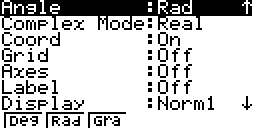 Les réglages depuis le mode MATH (1). Les réglages depuis le mode MATH (1).
Le paramètre "Angle" que vous voyez dans l'image ci-dessus, par exemple, permet de régler la calculatrice en mode Radians (Rad) ou Degrés (Deg). C'est un paramètre absolument essentiel si vous faites appel aux fonctions trigonométriques (Cos, Sin, Tan, etc.).
Les réglages visibles en dessous sont également importants pour le mode graphique. Il se peut que le paramètre "Axes" soit sur "On" ; auquel cas le joueur aura le repère du plan en mode graphique (axe des ordonnées et des abscisses). Voici donc une liste des réglages que je vous conseille d'effectuer dans l'ensemble de vos jeux, au démarrage... Ces fonctions sont accessibles depuis l'éditeur avec [SHIFT] → [MENU (Set Up)], toujours.
AxesOff //Désactive l'affichage des axes
GridOff //Désactive la grille
BG-None //Retire l'image de fond (Picture)
File 1 //Facultatif, vous permet de travailler avec le fichier de liste 1.
Rad //Permet de travailler en Radians et d'éviter les mauvaises surprises
LabelOff //Désactive l'affichage de "X" et "Y" sur le graph
Bien sûr, l'ensemble des réglages dépend de votre programme, mais ceux-ci sont généralement les réglages "par défaut" que l'on pourrait souhaiter pour son jeu.
Partie II – Le ViewWindow :
Je ne m'étalerai pas sur ce sujet, mais voici pour commencer la référence du ViewWindow pour comprendre son fonctionnement.
Le ViewWindow est la commande qui permet de régler les paramètres d'affichage de l'écran graphique en terme de taille. Appeler cette commande efface également le contenu de l'écran graphique, ce qui est utile quand on initialise un jeu. Très généralement, on préfère que chaque point corresponde à un pixel de l'écran. Autrement dit, on règle le ViewWindow en fonction de la taille de l'écran en pixels. Bien sûr, cela peut différer selon vos besoins. Voici donc les configurations les plus souvent utilisées pour le ViewWindow que je vous conseille :
//Réglages pour une calculatrice monochrome (Graph 35+E par exemple)
ViewWindow 1,127,0,1,63,0 //L'origine de votre repère se situera en bas à gauche de l'écran
//Ou bien
ViewWindow 1,127,0,63,1,0 //L'origine se situera en haut à gauche
//Réglages pour une calculatrice Graph 90+E (Hey, vous pouvez me confirmer si c'est juste ?)
ViewWindow 1,379,0,1,187,0 //L'origine de votre repère se situera en bas à gauche de l'écran
//Ou bien
ViewWindow 1,379,0,187,1,0 //L'origine se situera en haut à gauche
Partie III – Réinitialiser toutes les variables :
De même, vous ne pouvez être sûr que les variables que vous voulez utiliser dans la calculatrice soient vides. Un moyen assez simple de remédier à ce problème est de simplement effacer le contenu des variables. Voici comment faire, avec ces quelques commandes : ClrList et ClrMat.
0 → A~Z //Efface le contenu de toutes les variables alphabétiques
ClrList //Efface le contenu de toutes les listes du FileList ouvert (File 1, souvent)
ClrMat //Efface le contenu de toutes les Matrices
Partie IV – Application directe :
Je vous conseille, dans votre programme de jeu (et dans le cas où il contiendrait plusieurs sous-programmes), de mettre en évidence le programme à lancer. Par exemple, dans mon propre jeu, j'ai intitulé le sous-programme à exécuter " INDEX", avec une espace devant, pour le retrouver en tête de liste. Au début d'un tel programme, si nous assemblons tout ce que nous avons vu, nous devrions avoir quelque chose comme ceci :
AxesOff
GridOff
BG-None
Rad
LabelOff
ViewWindow 1,127,0,63,1,0
0 → A~Z
File 1
ClrList
ClrMat
Et voici pour ce TDM ! Bien sûr, si vous avez des questions ou des commentaires, vous êtes la bienvenue. See you!
Liens utiles :
 Consulter les autres TDM Consulter les autres TDM
 Émettre des suggestions ou des demandes pour les TDM à venir Émettre des suggestions ou des demandes pour les TDM à venir
 Prouvez que vous avez compris en affrontant ce petit défi ! Prouvez que vous avez compris en affrontant ce petit défi !
 Consulter la liste des fonctions Basic Casio du site. Consulter la liste des fonctions Basic Casio du site.
 Références des fonctions LabelOff, AxesOff, CoordOff, GridOff, ViewWindow, Rad, File. Références des fonctions LabelOff, AxesOff, CoordOff, GridOff, ViewWindow, Rad, File.
Discutez de ce tutoriel sur le forum >> Voir le sujet dédié (11 commentaires)
|
|
